如何在Windows 10中设置家庭帐户
时间:2017-04-14 10:17:57 作者: 点击:次
你和家人的大人和孩子分享一台Windows 10电脑或平板电脑吗? 您可以轻松地添加新的家庭帐户到设备,所以每个人都可以单独使用它。 然后,家里的成年人可以管理儿童使用设备,这样他们就不会陷入数字化的麻烦。

作为成年人,您可以在孩子的帐户上执行以下任务:
给你的孩子钱,所以他们可以在Windows和Xbox商店买东西,而不需要信用卡。
查看关于您的孩子在设备上做什么的活动报告,例如购买应用程序和搜索网络。
为应用,游戏,视频,电影和电视节目设置年龄限制。
设置孩子可以使用设备的时间限制。
如果使用Windows 10手机,请在地图上找到您的孩子。
用于设置PC的主要帐户已经是设备家族的一部分,因此您现在需要添加您家人中的其他人员。 我们来完成设置这些帐户的步骤。
将人员添加到您的帐户
在Windows 10中,单击设置>帐户>家庭和其他人>添加家庭成员。
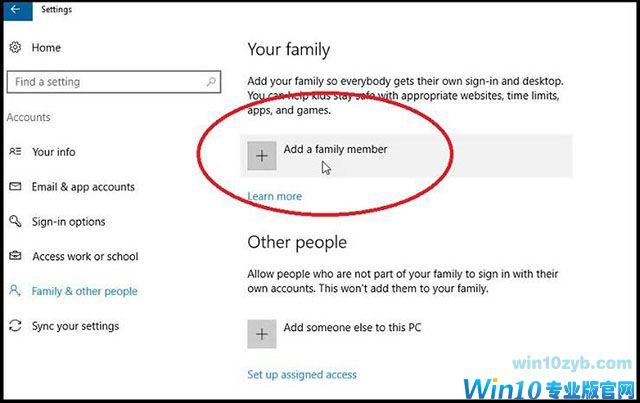
在下一个屏幕上,选择是否要为成人或小孩添加帐户,然后输入该人的电子邮件地址。 点击下一步。
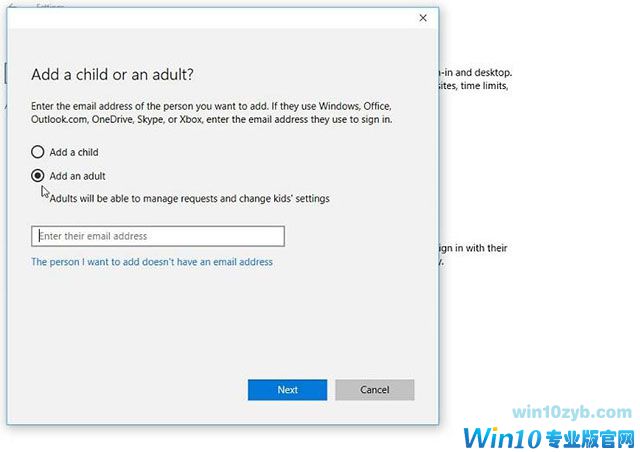
确认您要添加此人。 该人然后通过电子邮件收到邀请。 他或她可以登录Windows设备,但是要管理家庭设置,该人员需要通过点击电子邮件中的接受邀请按钮接受邀请。
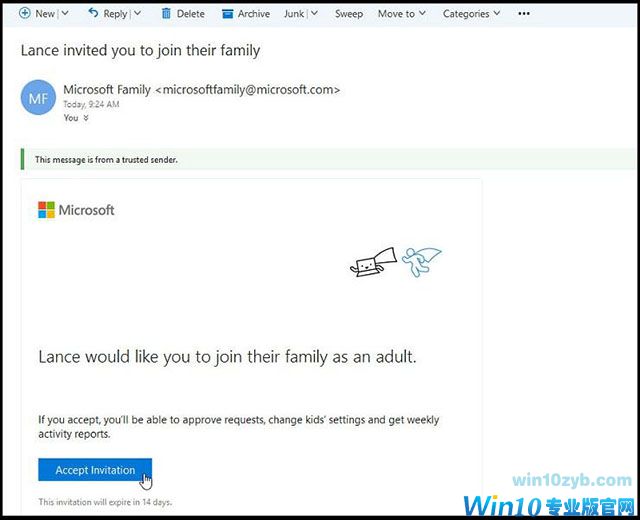
“家人”和“其他人”屏幕显示新帐号。
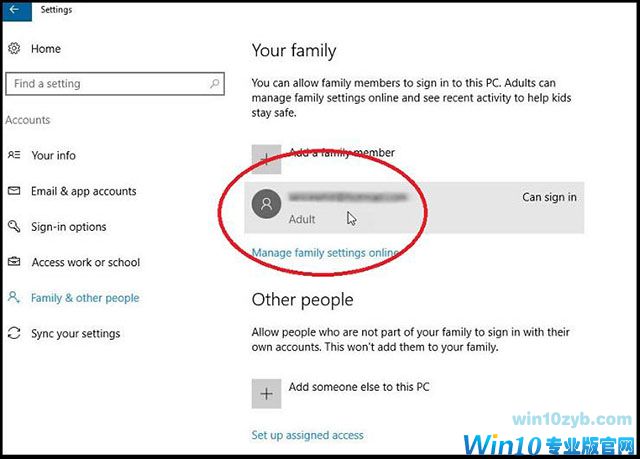
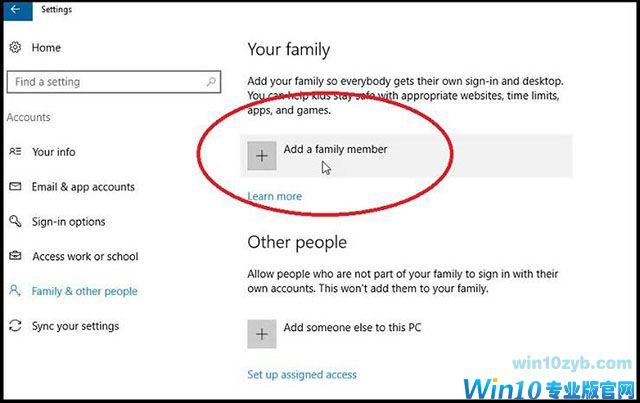
在下一个屏幕上,选择是否要为成人或小孩添加帐户,然后输入该人的电子邮件地址。 点击下一步。
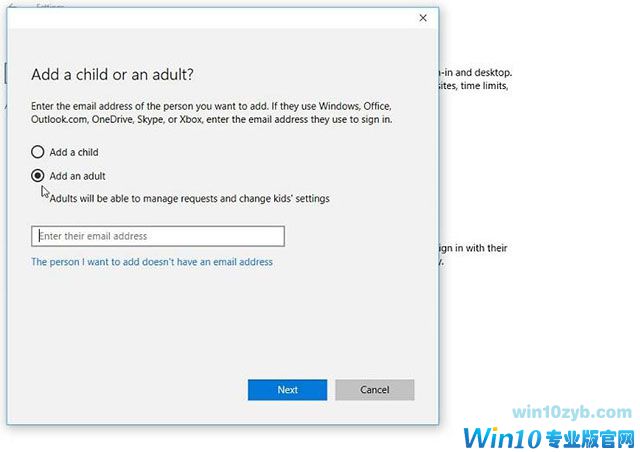
确认您要添加此人。 该人然后通过电子邮件收到邀请。 他或她可以登录Windows设备,但是要管理家庭设置,该人员需要通过点击电子邮件中的接受邀请按钮接受邀请。
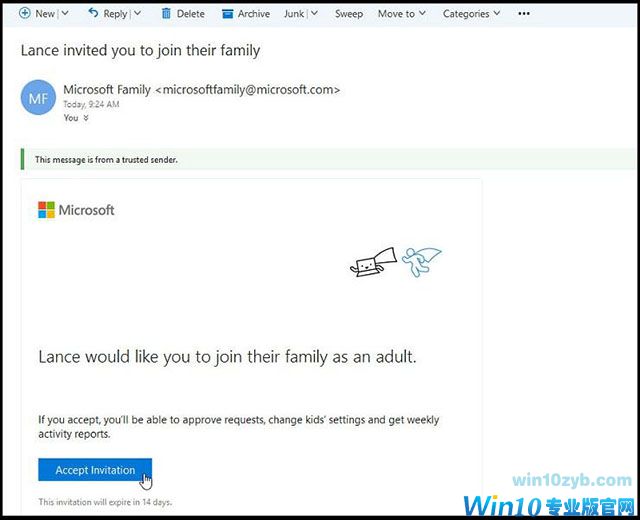
“家人”和“其他人”屏幕显示新帐号。
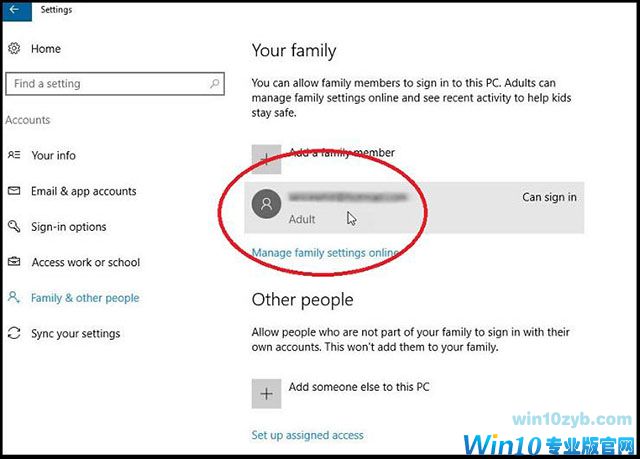
如果你想为孩子添加一个帐户,点击添加一个家庭成员的选项,但这次选择一个子帐户。 其余的过程是一样的。 孩子收到通过电子邮件加入的邀请,他或她点击接受邀请按钮。
监测你的孩子的活动
好的,让我们说你的所有帐户都设置好了。 现在来看看如何在Windows设备上监控孩子的活动。 打开浏览器并使用其中一个成人帐户登录您的家庭的Microsoft页面。 您会看到列出您所有家庭的所有帐户。


选择其中一个小孩帐户,然后您可以设置以下功能:
点击“添加金钱”链接,向孩子的帐户添加钱。

点击“最近活动”链接打开活动报告,查看孩子的网页浏览和购买。
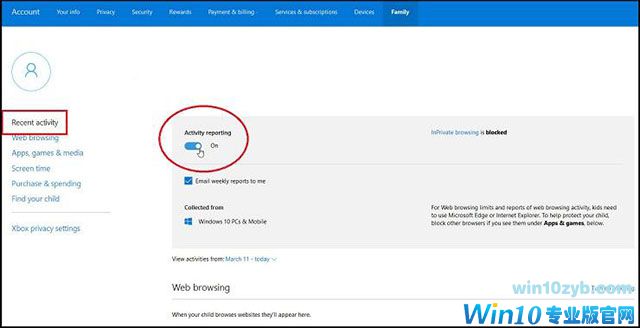
点击“购买和支出”来控制和查看你的孩子可以买到什么。
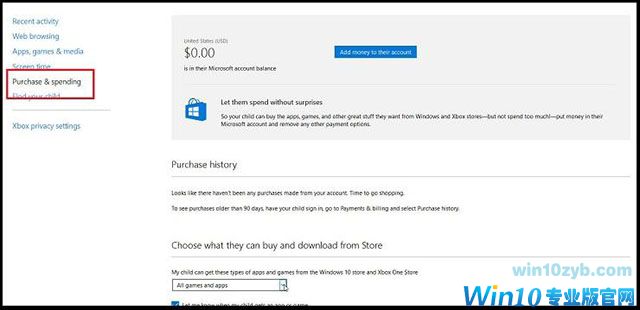
点击“屏幕时间”链接,以管理孩子可以使用设备的时间和时间。

点击“更多”链接。 然后点击“Web浏览”选项来阻止您孩子的不当网站。
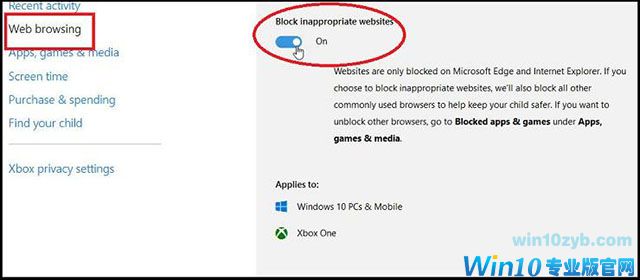
点击“应用程序,游戏和媒体”选项来阻止您的小孩不适当的应用和游戏。

最后,点击“在地图上查找你的孩子的名字”选项找到你的孩子,如果他或她正在使用Windows Phone手机。


点击“最近活动”链接打开活动报告,查看孩子的网页浏览和购买。
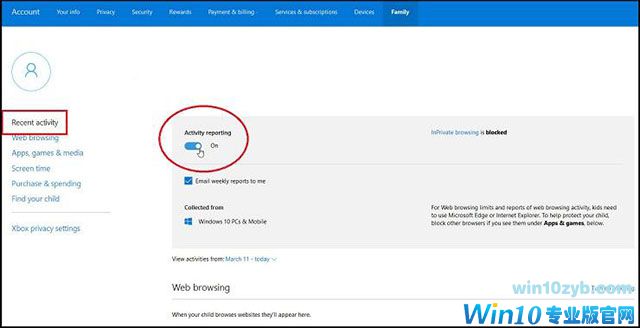
点击“购买和支出”来控制和查看你的孩子可以买到什么。
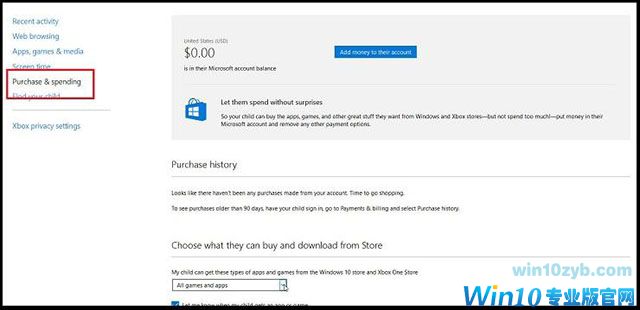
点击“屏幕时间”链接,以管理孩子可以使用设备的时间和时间。

点击“更多”链接。 然后点击“Web浏览”选项来阻止您孩子的不当网站。
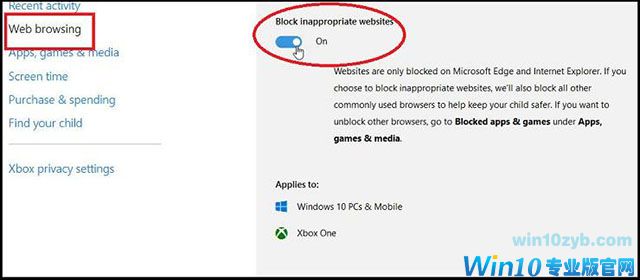
点击“应用程序,游戏和媒体”选项来阻止您的小孩不适当的应用和游戏。

最后,点击“在地图上查找你的孩子的名字”选项找到你的孩子,如果他或她正在使用Windows Phone手机。

win10技巧 - 推荐
Win10专业版下载排行
 【Win10 纯净版】秋叶系统32位下载 v2025
【Win10 纯净版】秋叶系统32位下载 v2025
 【Win10 纯净版】秋叶系统64位下载 v2025
【Win10 纯净版】秋叶系统64位下载 v2025
 【Win10 装机版】秋叶系统32位下载 v2025
【Win10 装机版】秋叶系统32位下载 v2025
 【Win10 装机版】秋叶系统64位下载 v2025
【Win10 装机版】秋叶系统64位下载 v2025
 深度技术Win7 32位 深度优化旗舰版 20250
深度技术Win7 32位 深度优化旗舰版 20250
 深度技术 Windows10 22H2 64位 专业版 V2
深度技术 Windows10 22H2 64位 专业版 V2
 系统之家 Win10 32位专业版(免激活)v2025.0
系统之家 Win10 32位专业版(免激活)v2025.0
 系统之家 Win10 64位专业版(免激活)v2025.0
系统之家 Win10 64位专业版(免激活)v2025.0
 番茄花园Windows 10 专业版32位下载 v202
番茄花园Windows 10 专业版32位下载 v202
 萝卜家园 Windows10 32位 优化精简版 V20
萝卜家园 Windows10 32位 优化精简版 V20
Win10专业版最新系统下载
 雨林木风 Windows10 22H2 64位 V2025.03(
雨林木风 Windows10 22H2 64位 V2025.03(
 雨林木风 Windows10 32位 官方专业版 V20
雨林木风 Windows10 32位 官方专业版 V20
 番茄花园Windows 10 专业版64位下载 v202
番茄花园Windows 10 专业版64位下载 v202
 萝卜家园 Windows10 64位 优化精简版 V20
萝卜家园 Windows10 64位 优化精简版 V20
 萝卜家园 Windows10 32位 优化精简版 V20
萝卜家园 Windows10 32位 优化精简版 V20
 番茄花园Windows 10 专业版32位下载 v202
番茄花园Windows 10 专业版32位下载 v202
 系统之家 Win10 64位专业版(免激活)v2025.0
系统之家 Win10 64位专业版(免激活)v2025.0
 系统之家 Win10 32位专业版(免激活)v2025.0
系统之家 Win10 32位专业版(免激活)v2025.0
 深度技术 Windows10 22H2 64位 专业版 V2
深度技术 Windows10 22H2 64位 专业版 V2
 深度技术Win7 32位 深度优化旗舰版 20250
深度技术Win7 32位 深度优化旗舰版 20250
Win10专业版官网,国内顶级win10专业版官方网站。
Copyright (C) Win10zyb.com, All Rights Reserved.
win10专业版官网 版权所有 cd456@qq.com 备案号:沪ICP备16006037号-1
Copyright (C) Win10zyb.com, All Rights Reserved.
win10专业版官网 版权所有 cd456@qq.com 备案号:沪ICP备16006037号-1








